Приватност и сигурност су вруће теме ових дана и корисници морају бити веома свесни опасности прекомерно отворених личних датотека и приватних података попут лозинки и пријава. Ово је нарочито тако ако користите један од оних фантастичних изума, УСБ флеш уређај. Због њихове преносивости и огромних капацитета, на једну можете похранити пуно података и информација и лако мешати обичне датотеке са датотекама које не би требало да буду отворене никоме другом који има приступ диску.
Неколико се догађа, али многи УСБ флеш уређаји уопште не поседују никакав облик заштите или заштите и зато што УСБ уређај може лако да се изгуби или украде, ваши подаци би могли завршити у погрешним рукама. Постоји неколико ствари које можете да учините да подаци на вашем флеш диску буду безбеднији, једна шифрира саме податке, а затим такође можете да сакријете шифроване податке тако да нико други не зна да их нема.
Овде вам приказујемо 5 алата који могу да кодирају ваше датотеке и такође нуде мало додатне заштите скривањем датотека на флеш драјву. 1. Виндовс Битлоцкер
Верзија за шифрирање УСБ флеш уређаја назива се Битлоцкер то Го, али на жалост Битлоцкер није доступан у свим издањима оперативног система Виндовс. Само Виндовс Виста и 7 Ултимате / Ентерприсе, 8 / 8.1 Про / Ентерприсе и Сервер 2008/2012 могу да стварају Битлоцкед УСБ флеш уређаје. Није вам потребна ниједна од ових верзија да бисте прочитали шифровани уређај, а чак и КСП може да га прочита уз помоћ Мицрософтовог услужног програма за читање.

Битлоцкер шифрира све податке на уређају помоћу АЕС-а и тражи лозинку чим прикључите диск или покушате да му приступите у Екплореру, без лозинке не можете уопште приступити или прегледати садржај на уређају. Ако имате омогућен Битлоцкер Виндовс, све што требате учинити је десним кликом на УСБ уређај у Екплорер-у и изабрати „Укључи битлоцкер…“.
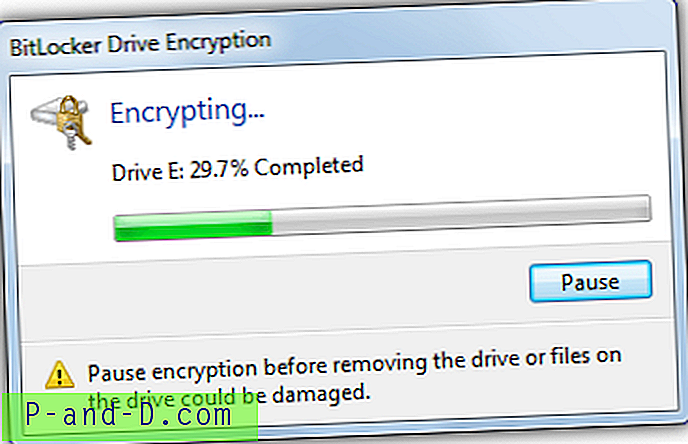
Изаберите да користите лозинку и изаберите како желите да сачувате кључ за опоравак (лозинку). Након тога једноставно покрените поступак шифрирања. Пошто је цео уређај шифриран, може проћи неко време ако имате велики и / или успорени фласх уређај. Када убаците диск у рачунар који га може читати, од вас ће се тражити лозинка пре него што добијете било какав приступ диску. Битлоцкером се може управљати из контекстног менија десног клика, а такође и алата на управљачкој плочи „Шифрирање погона Битлоцкер“.
2. ДискЦриптор
ДискЦриптор се често назива алтернативом отвореног кода Битлоцкеру ако немате Виндовс који подржава Битлоцкер, а са компатибилношћу од Виндовс 2000 па све до Виндовс 8.1 / Сервер 2012 сигурно је компатибилнији од Битлоцкер-а. Доступно је неколико нивоа шифрирања, укључујући АЕС, Твофисх, Змију и мешовите комбинације ове три, а такође може да шифрира оптичке медије попут ЦД-а и ДВД-а.
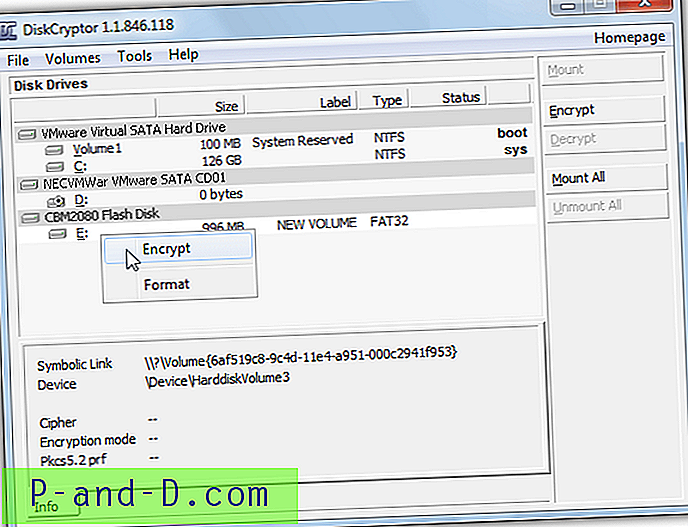
ДискЦриптор шифрира читав УСБ диск тако да би могло потрајати неко време. Након инсталације (потребно је поновно покретање), покрените програм, одаберите погон и кликните на дугме Шифрирај (или користите мени десног клика). Изаберите начин шифрирања и унесите лозинку, систем рејтинга ће вам дати смернице колико је сигурна изабрана лозинка. Мерач напретка обавестиће вас колико ће вероватно трајати процес.
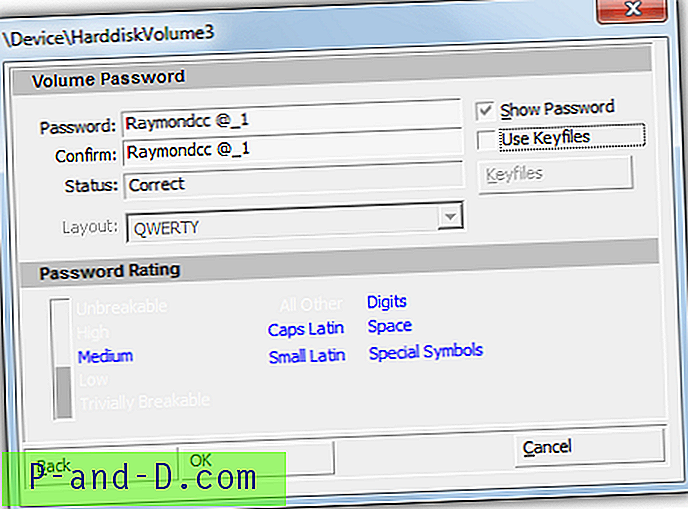
Када желите да приступите садржају уређаја, изаберите га са листе уређаја на интерфејсу и кликнете на Моунт, тада ће вам се затражити лозинка да га откључате. Нема ГУИ-а или упита за лозинку када покушате да користите шифровани УСБ уређај на рачунару без инсталираног Дискцриптор-а, он ће једноставно затражити да се форматира јер нема препознатог датотечног система.
Преузмите ДискЦриптор
3. Мини диск Рохос
Рохос шифрира УСБ уређаје с АЕС-256 на два различита начина, стварајући шифрирану датотеку контејнера на фласх уређају или ствара скривену партицију на којој се чувају ваше шифриране датотеке. Ова друга метода има неколико предности, као што нико не може да види или обрише ваше датотеке у Екплореру, осим ако унесете лозинку, иако она захтева администраторска права (датотека контејнера нема) и не може се створити или приступити са главног Рохос-а Мини ГУИ.
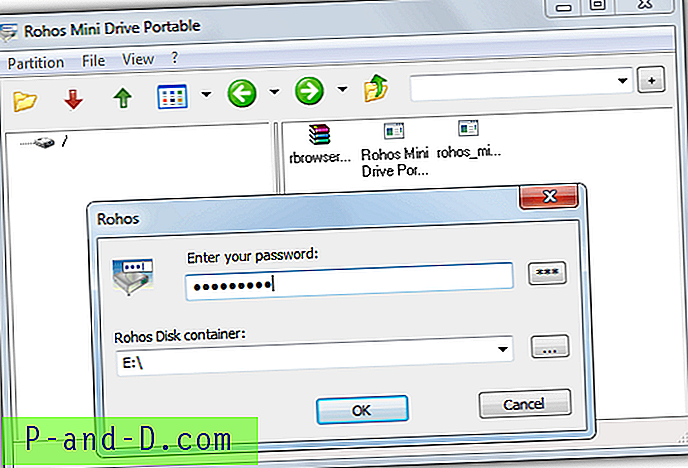
Не морате инсталирати Рохос Мини Дриве да бисте створили скривену партицију јер је метода доступна само од преносног извршног уређаја Рохос Мини Дриве. Да бисте створили скривену партицију, покрените еке са свог рачунара, кликните на Откажи (још не желите да отворите шифровани диск) и идите на Партиција> Ново. Одаберите „Створи стварну скривену партицију (захтијева администраторска права)“, кликните Промијени и промијените величину шифриране партиције, остатак простора на УСБ диску попунит ће стандардном видљивом партицијом. Затим унесите одабрану лозинку.
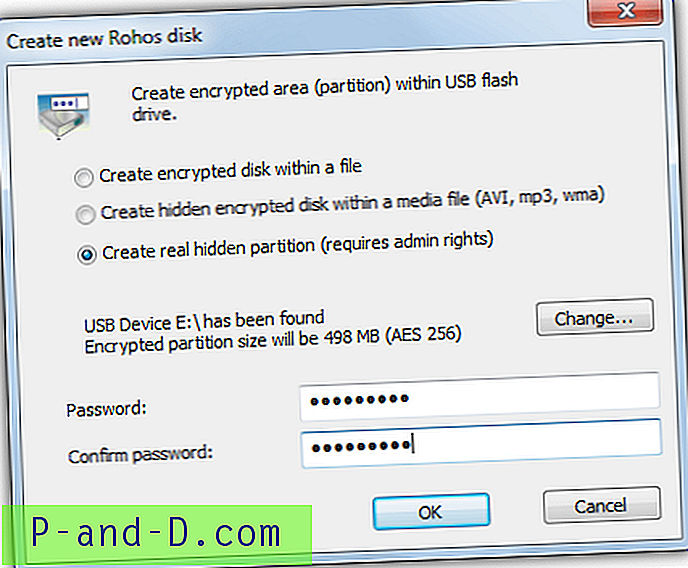
Када је процес довршен, копирајте преносни еке на видљиву партицију флеш погона и затим га покрените, од вас ће се тражити лозинка. Прегледник диска ће показати где можете да додајете, уклањате или отварате датотеке са шифроване партиције. Затворите прозор прегледача диска када завршите. Открили смо да је претраживач диска мало испразан и он је одбио да избрише мапе са шифроване партиције. Бесплатна верзија Рохос-а ограничена је на дискове до 8 ГБ
Преузмите Рохос Мини Дриве Портабле | Преузмите Рохос Мини Дриве
4. Безбједност датотеке
Прво што треба приметити о овом програму је да инсталацијски програм садржи 3 или 4 екрана адваре-а, тако да будите врло пажљиви или извадите инсталацију помоћу 7-Зип или Универсал Ектрацтор-а. Друго, ово је више општи алат за безбедност датотека са доданим функцијама за уништавање датотека и резервних датотека, као и за шифровање датотека и могућности закључавања. То значи да шифрирате датотеке и затим осигурате погон је процес у два корака.
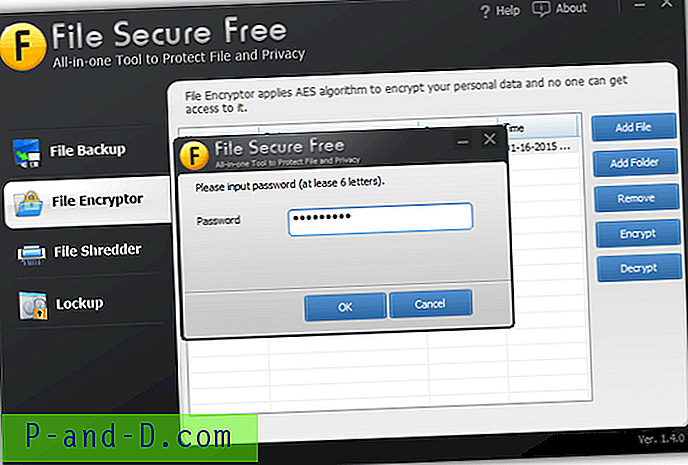
Најбоље је да прво шифрирате мапе и датотеке на вашем систему тако да се нешифрирани фрагменти не налазе на флеш драјву, идите у прозор Филе Енцриптор, додајте датотеке / фасцикле, означите шта треба да се шифрује и притисните дугме Енцрипт након чега следи уношење лозинке . Шифровање користи АЕС. Затим копирајте датотеке на флеш диск, идите у прозор за закључавање, изаберите диск са падајуће листе и кликните на дугме Закључај, а затим унесите лозинку за закључавање.
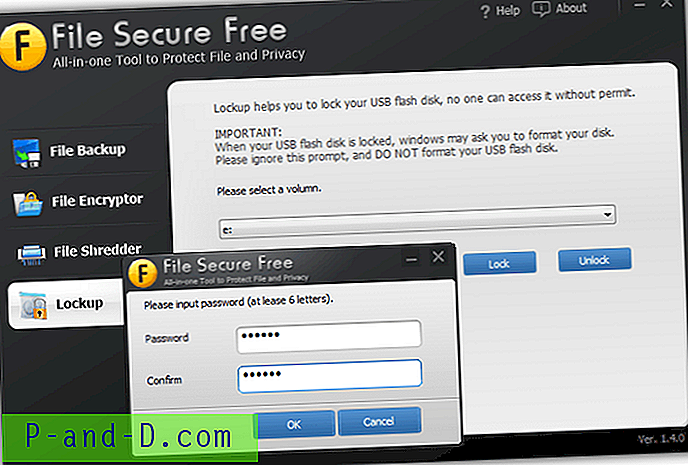
Резултат приликом поновног стављања је диск који се понаша попут ДискЦриптор-а и затражит ће да се форматира јер је непознати датотечни систем. Враћање датотека једноставно је преокрет обе методе. Пошто се датотеке не дешифрују у покрету, овај програм вероватно више одговара за круто чување шифрованих датотека које се преносе између рачунара, а не да их покрећу директно са флеш диска.
Преузмите датотеку Сецуре Фрее
5. Безбедност УСБ блица
УСБ Фласх Сецурити делује слично као остали алати овде шифрирањем целог погона, али оставља мало простора слободном алатки за пуштање да дешифрује заштићено подручје приликом покретања. Ово мало подручје је ФАТ партиција од 0, 5 МБ и усбентер.еке је оно што покренете да унесете лозинку и учините остатак погона доступним, а датотеке тамо сачуване могу се дешифровати.
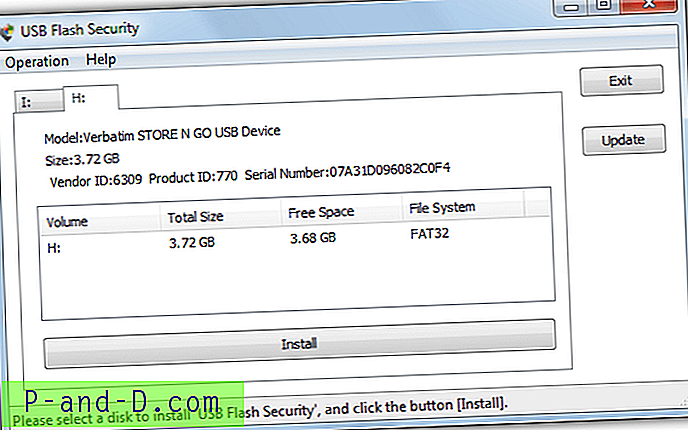
Након покретања програма отвараће се прозор у којем можете одабрати диск који ћете користити, а затим кликните Инсталирај. После упозорења да ће вам драјв бити избрисан можете да унесете лозинку и опционални наговештај, а након другог упозорења биће створена скривена партиција, брзо је и траје само неколико секунди. Када отворите малу партицију и покренете усбентер.еке, бићете упитани за лозинку, тачан унос ће открити шифровано подручје за додавање, измену или брисање датотека. Датотеке су шифроване АЕС-256.
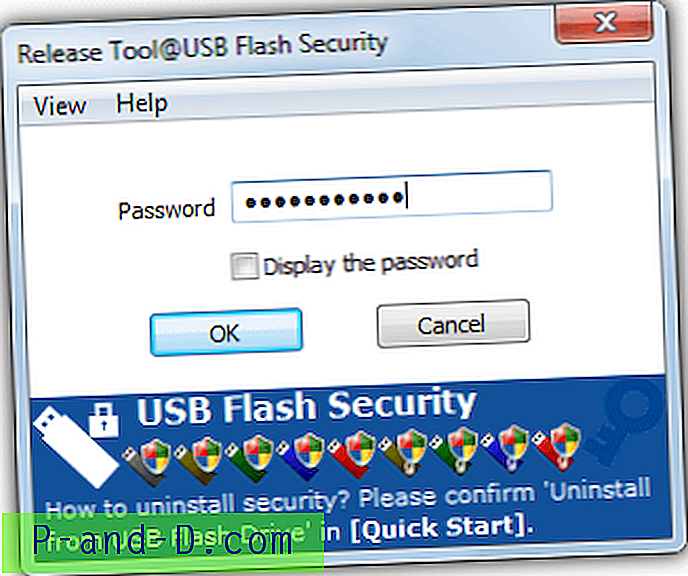
Са видљивом шифрираном партицијом препоручује се прелазак на главни програм> Операција> „Копирање алата за сигурно уклањање“, ово ће додати мали еке како бисте могли сигурно уклонити погон или сакрити заштићено подручје без избацивања погона. Недостатак овог програма је што бесплатна верзија ради само на дисковима до 4 ГБ што је ових дана мало. Постоје 4 различите плаћене верзије софтвера у зависности од ваших потреба.
Преузмите УСБ Фласх безбедност
Напомена: Проверите да ли сте направили сигурносну копију свих података са свог флеш диска пре коришћења алата за шифровање, јер ће они избрисати све што се налази на диску. Такође будите сигурни да се НИКАДА не налазите у положају у којем не знате лозинку за шифровање или немате резервне копије, ови алати нису дизајнирани да имају заклон или решење за враћање ваших података и биће изгубљени.




